Cómo recuperar mensajes de texto eliminados en Android
Publicado: 2024-03-13Si borraste accidentalmente un mensaje muy importante, créeme, ¡no estás solo! Todos hemos estado allí antes. Y es realmente muy molesto. Bueno, ya no tienes que preocuparte porque hay algunas formas de recuperar mensajes de texto eliminados en tu teléfono inteligente Android.
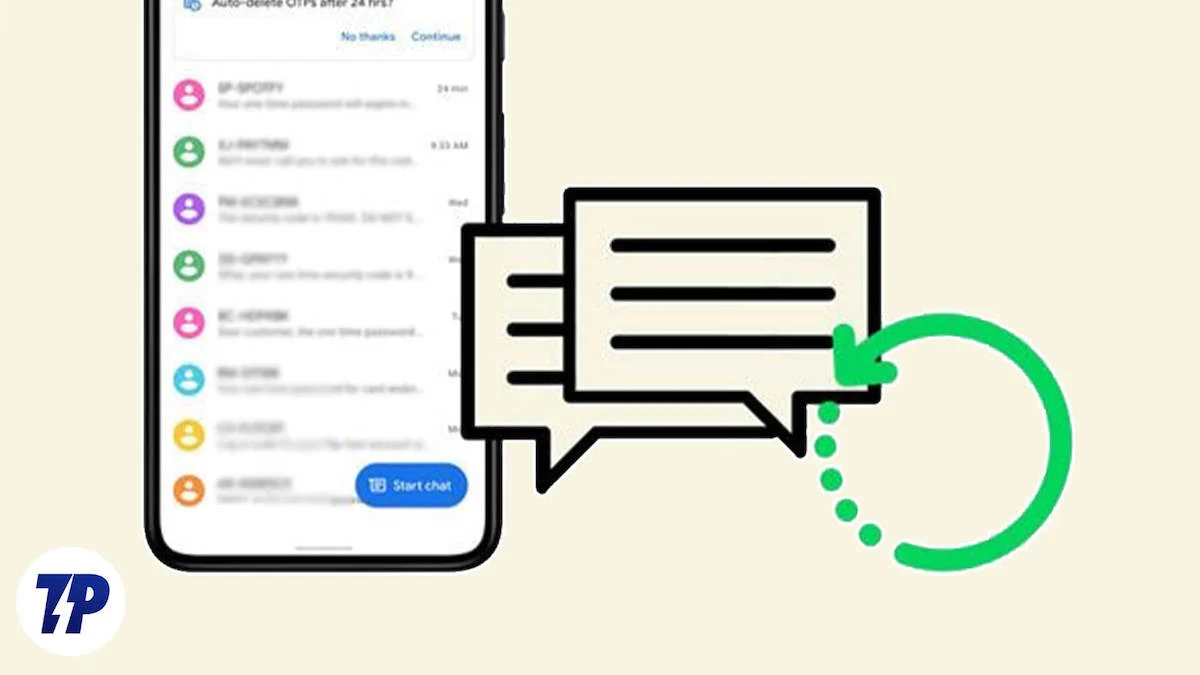
En este artículo, explicaremos cómo recuperar mensajes de texto eliminados en Android. También le mostraremos algunas formas prácticas de evitar este tipo de accidentes y proteger sus mensajes importantes. Si sigue estas sencillas instrucciones, podrá asegurarse de que sus mensajes de texto importantes nunca más se pierdan.
Tabla de contenido
Cómo recuperar mensajes de texto eliminados en Android
Si bien hay muchas formas de recuperar mensajes de texto eliminados en Android, su funcionamiento depende de su dispositivo y de la aplicación de mensajería que esté utilizando.
Para ayudarle a navegar por este blog y encontrar la ayuda que necesita para recuperar mensajes de texto eliminados en su dispositivo, analizaremos:
- Recuperar mensajes de texto eliminados en teléfonos Samsung Galaxy
- Recuperar mensajes de texto eliminados en Google Pixels
- Recuperar mensajes de texto eliminados en otros Android personalizados
- Recuperar mensajes de texto eliminados en Android usando aplicaciones de terceros
También analizaremos las mejores aplicaciones de mensajería para guardar sus mensajes de texto importantes en Android, así como algunas formas sencillas de proteger sus mensajes contra pérdida o eliminación.
Recuperar mensajes de texto eliminados en teléfonos Samsung Galaxy
Si tienes un dispositivo Samsung Galaxy y utilizas la aplicación Samsung Messages como aplicación de mensajería predeterminada, estás de suerte: puedes recuperar fácilmente tus mensajes eliminados de la papelera. La aplicación Samsung Messaging tiene una papelera de reciclaje especial que almacena los mensajes eliminados durante 30 días antes de que se eliminen permanentemente de su dispositivo.
Para recuperar sus mensajes eliminados en su teléfono Samsung Galaxy, debe seguir los pasos a continuación:
- Abra la aplicación Samsung Messages en su teléfono Galaxy.
- Toque el " Menú de tres puntos " en la esquina superior derecha de la pantalla.
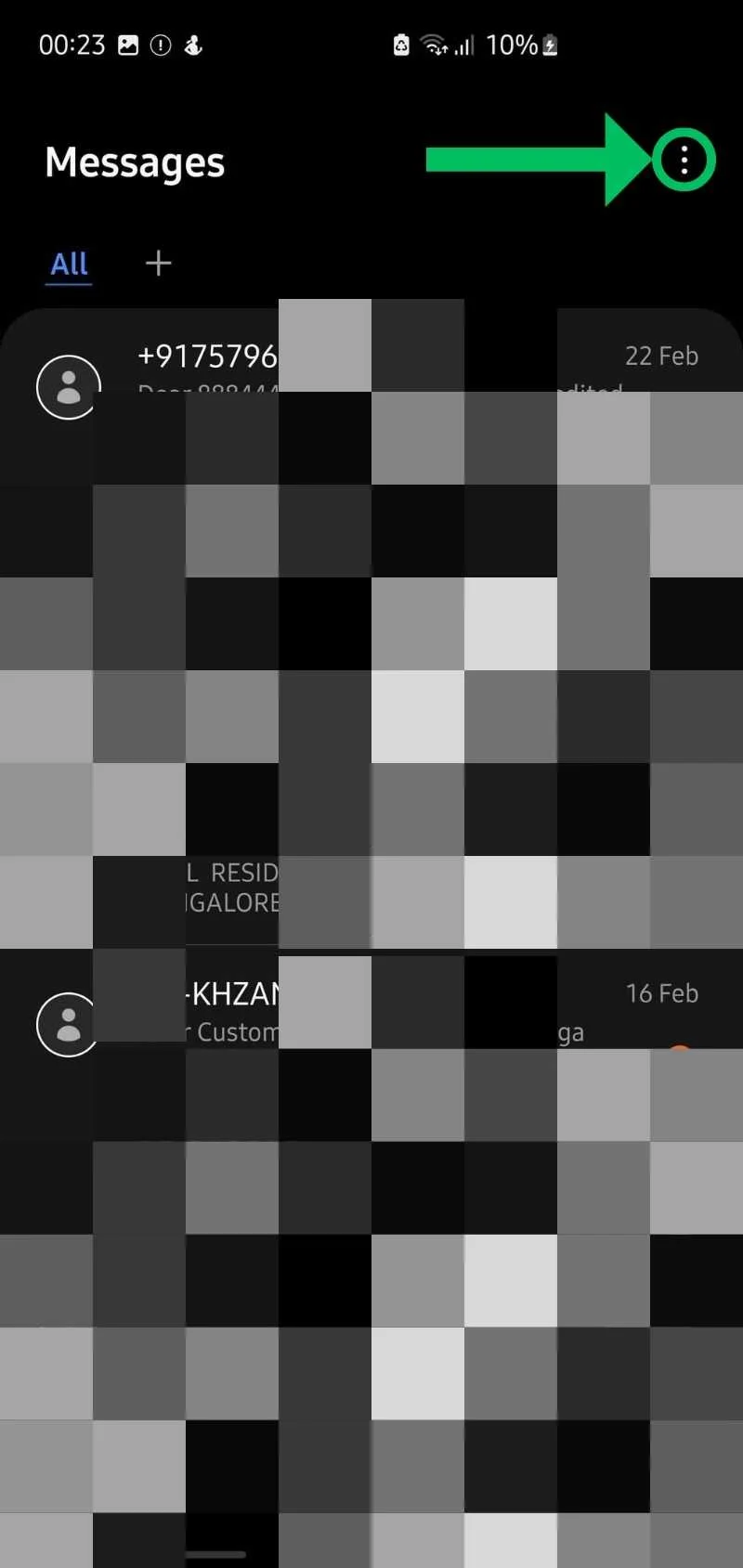
- Luego, vaya a " Papelera de reciclaje". "
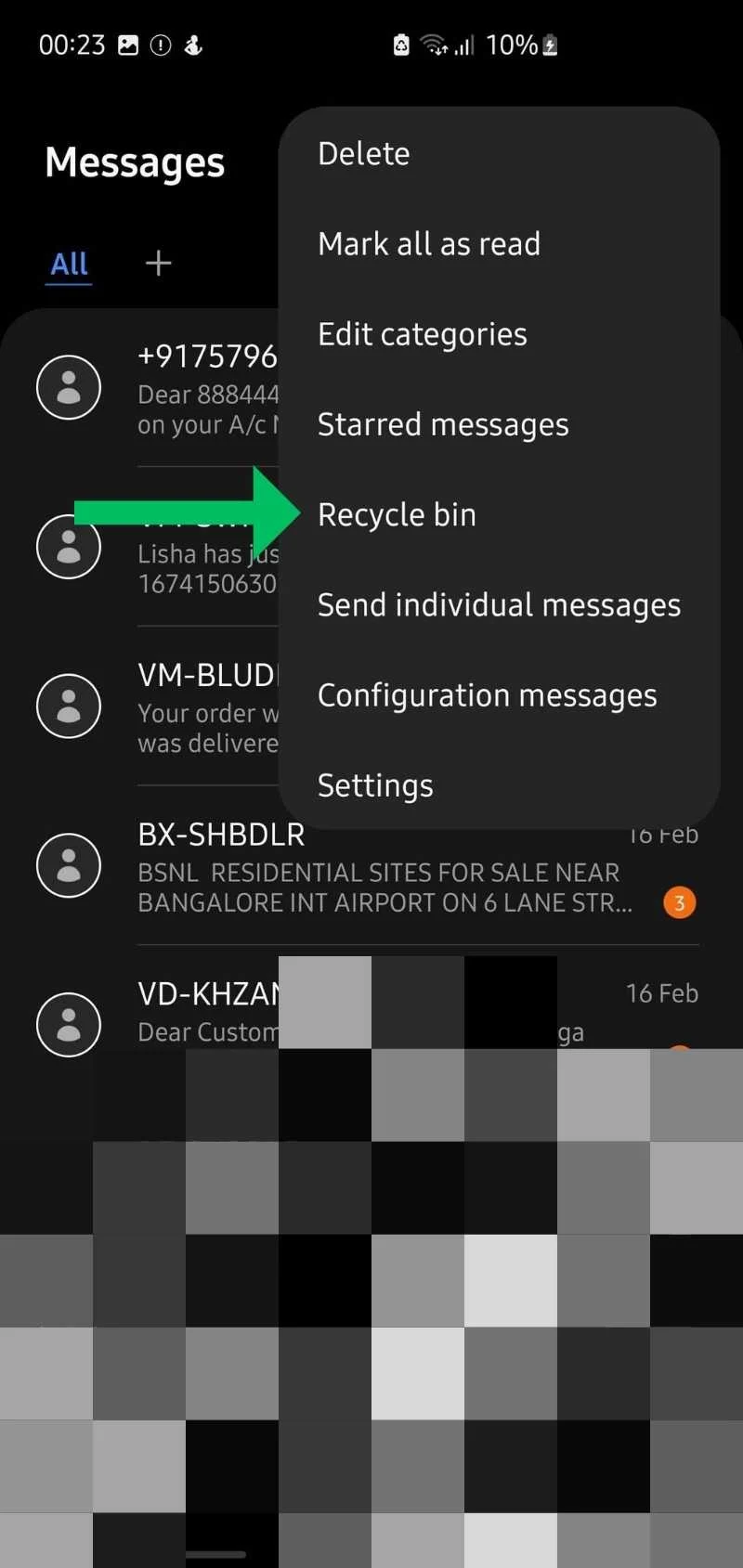
- Ahora, " Mantenga presionado el mensaje eliminado " que desea recuperar.
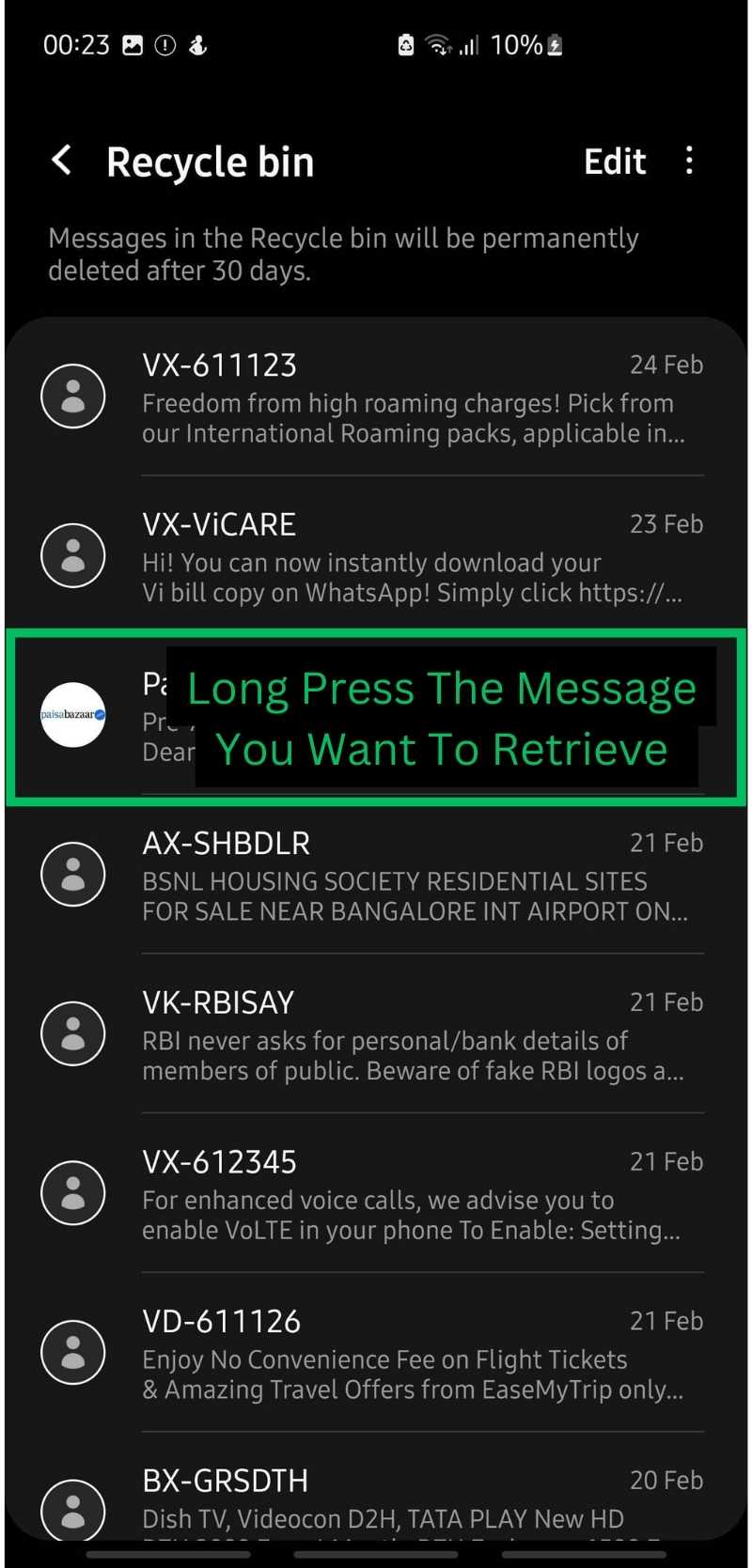
- Presione el botón " Restaurar " en la parte inferior de la pantalla de su teléfono.
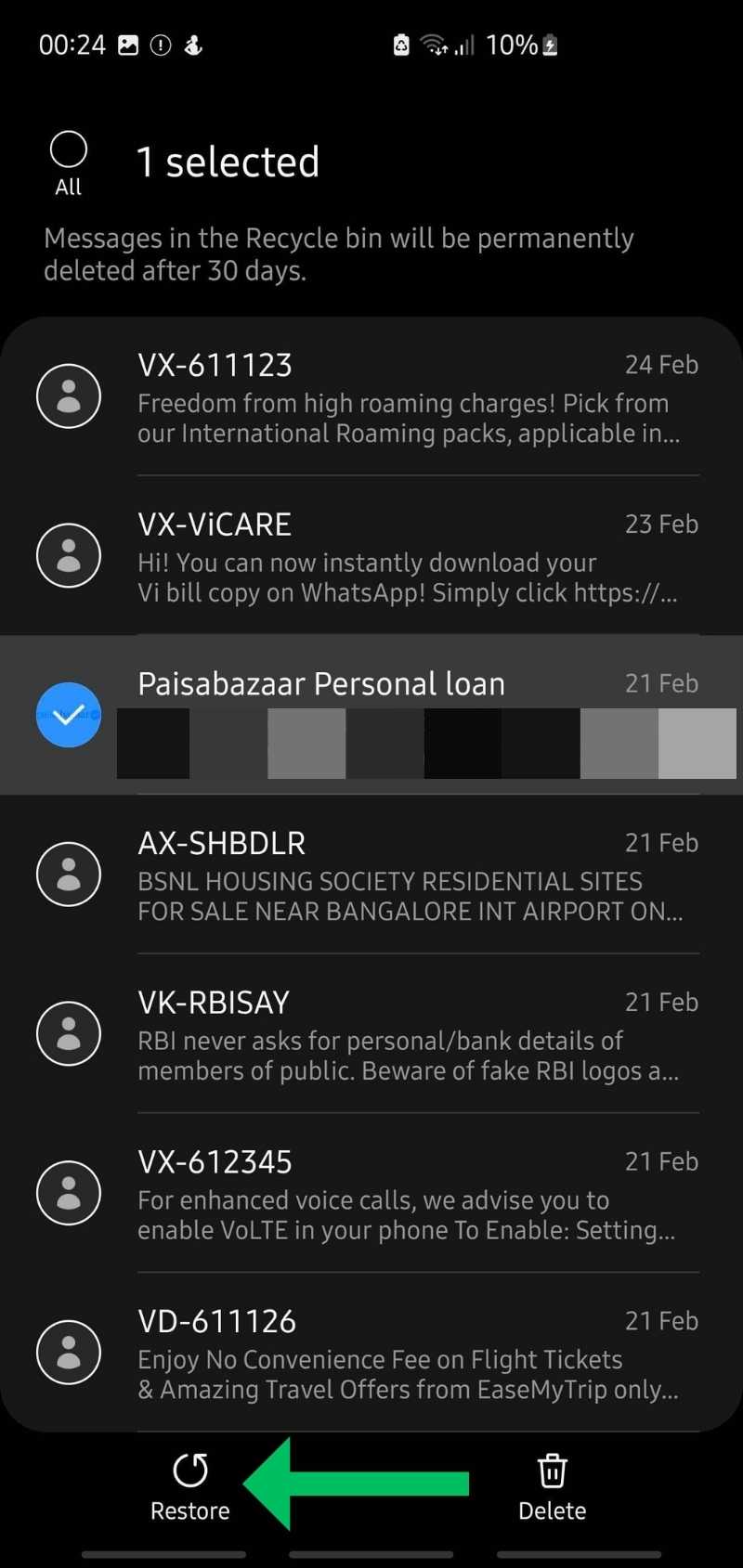
¡Eso es todo! Siguiendo estos sencillos pasos, puedes recuperar tu mensaje de texto eliminado en tu teléfono Samsung.
Recuperar mensajes de texto eliminados en Google Pixel
Los teléfonos Google Pixel utilizan la aplicación Google Messages como aplicación de mensajería predeterminada. Desafortunadamente, no hay una papelera de reciclaje en la aplicación Google Messaging, pero eso no significa que puedas recuperar mensajes de texto eliminados en el teléfono Pixel. Hay algunas cosas que puedes hacer para encontrar tus mensajes perdidos.
(a) Busque en la carpeta de archivo
La mayoría de las veces, los mensajes perdidos terminan en la " carpeta archivada " y no se eliminan permanentemente. Esto se debe principalmente a la función " Acciones de deslizamiento " en la aplicación de mensajería de Google. La función mueve el mensaje o conversación a la carpeta “ Archivado ” si accidentalmente lo deslizas hacia la izquierda o hacia la derecha, y puedes pensar que se ha eliminado permanentemente.
Entonces, antes de asustarte, revisa la carpeta Archivo en la aplicación de mensajería de Google para ver si tus mensajes de texto eliminados están allí. Para acceder a la carpeta Archivo en su dispositivo Pixel, siga los pasos a continuación:
- Abra la aplicación Mensajes de Google y toque el " Icono de perfil " en la esquina superior izquierda.
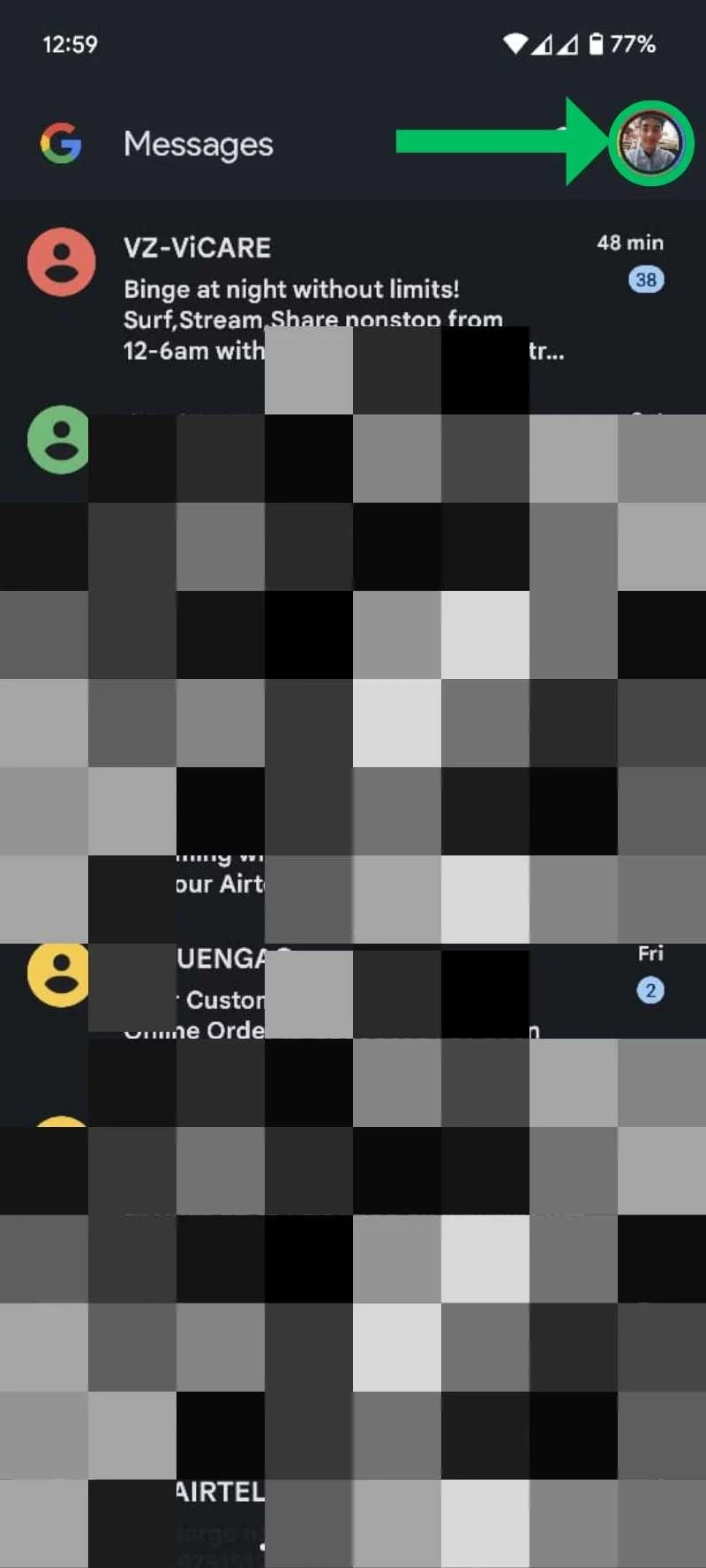
- Seleccione " Archivado " y verifique si su mensaje perdido está allí.
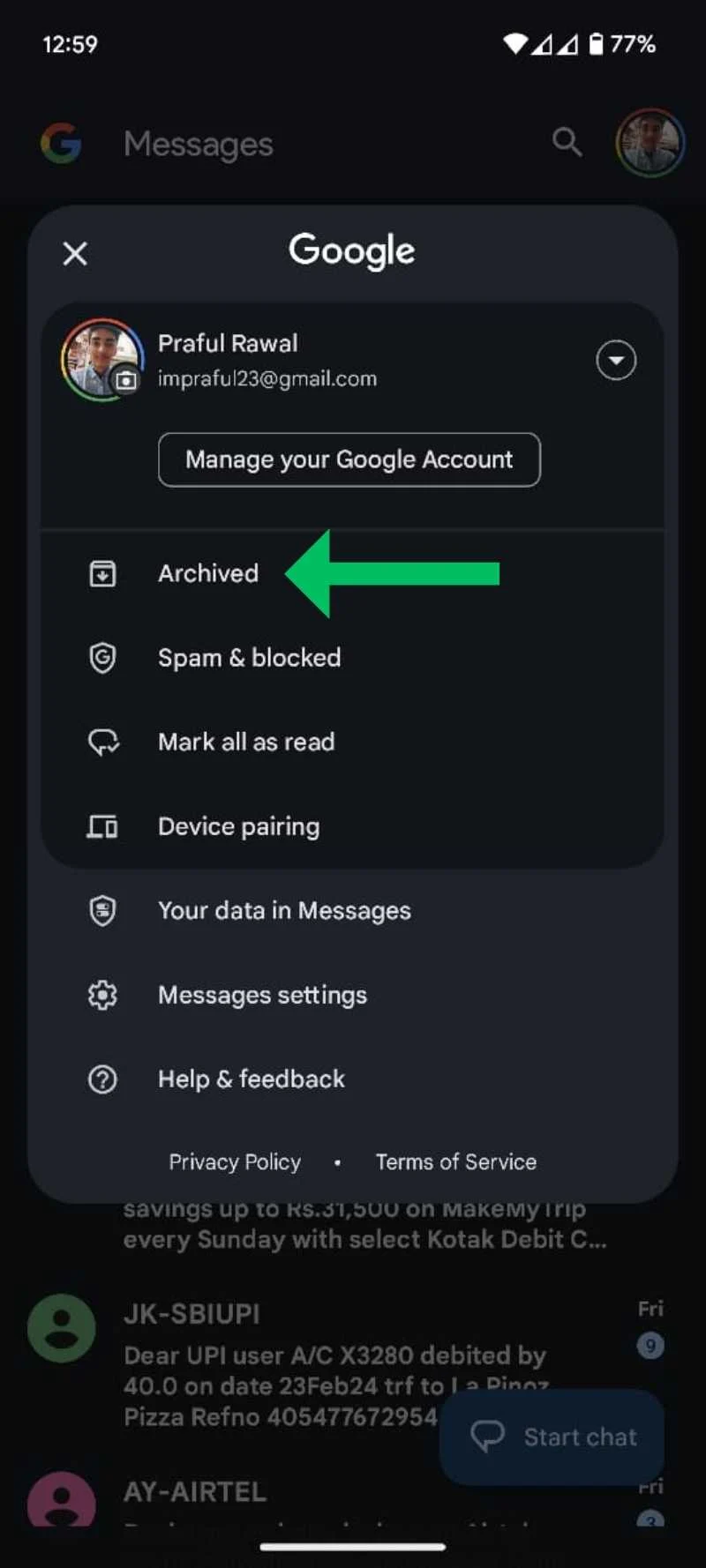
- Si encuentra su mensaje de texto perdido en la " Carpeta Archivada ", mantenga presionado para seleccionar el mensaje de texto y toque el " Botón Desarchivar (representado por una flecha superior en el cuadro) " en la parte superior derecha de la pantalla de su teléfono.

Si accidentalmente movió su mensaje de texto a la carpeta de archivo, los pasos anteriores lo ayudarán. Si aún no puedes encontrar tu mensaje de texto perdido, puedes verificar tu copia de seguridad de Google Drive.
(b) Busque en Google Drive Backup
Puede recuperar su mensaje eliminado si la configuración de copia de seguridad de Google Drive está habilitada. Cuando la copia de seguridad está habilitada, los datos de su aplicación, archivos multimedia, registros de llamadas, mensajes de texto y otros archivos se almacenan en su Google Drive. Entonces, si tu copia de seguridad de Google Drive está habilitada, puedes acceder a ella para recuperar el mensaje de texto eliminado en tu dispositivo Pixel.
Sin embargo, el proceso es tedioso ya que debe restablecer su dispositivo a la configuración de fábrica y luego restaurar la copia de seguridad de Google Drive durante el proceso de configuración. Así que asegúrese de hacer una copia de seguridad de todos los datos importantes antes de restablecer el dispositivo a la configuración de fábrica.
Así es como puedes restaurar mensajes de texto desde tu copia de seguridad de Google Drive:
- Inicie la " Aplicación de configuración " en su Pixel y vaya a " Google". "
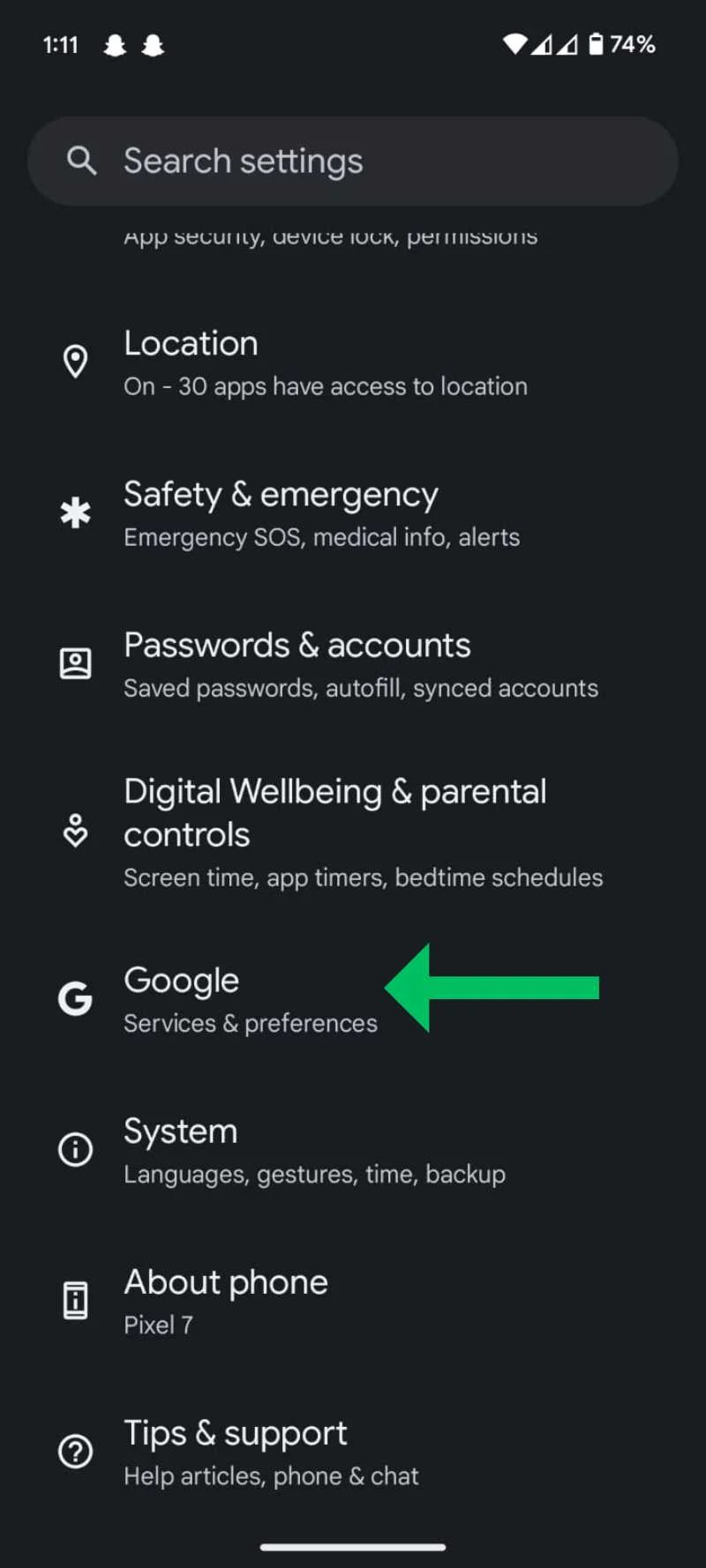
- Ahora, toque " Copia de seguridad " y busque la marca de tiempo de la última copia de seguridad. Si está seguro de que la última copia de seguridad contiene el mensaje que está buscando, puede dar el difícil paso de restablecer su dispositivo. Asegúrese de hacer una copia de seguridad de sus datos antes de restablecer su dispositivo a los valores de fábrica.
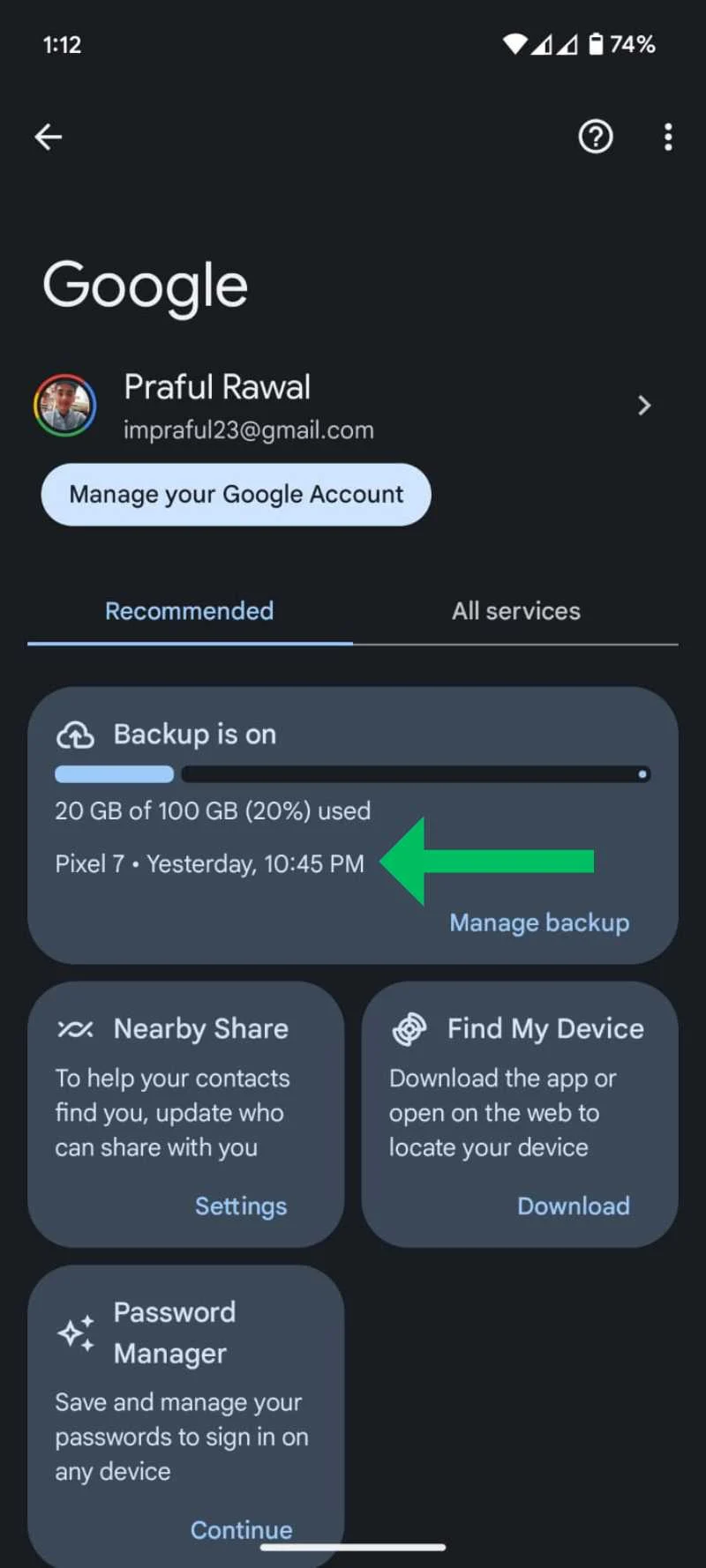
- Para restablecer los valores de fábrica de su dispositivo, abra " Configuración " y vaya a " Sistema ".
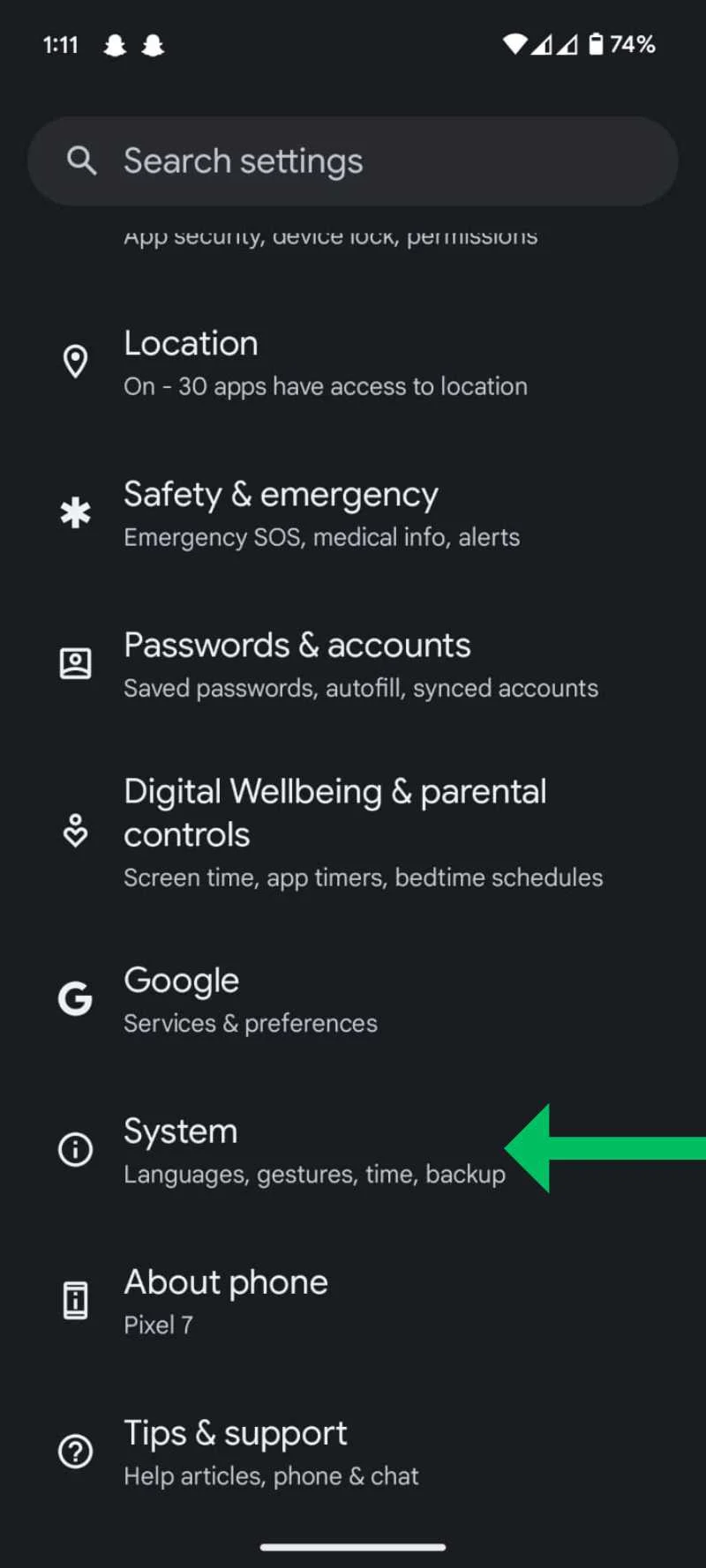
- Desplácese hacia abajo hasta " Opciones de reinicio". "
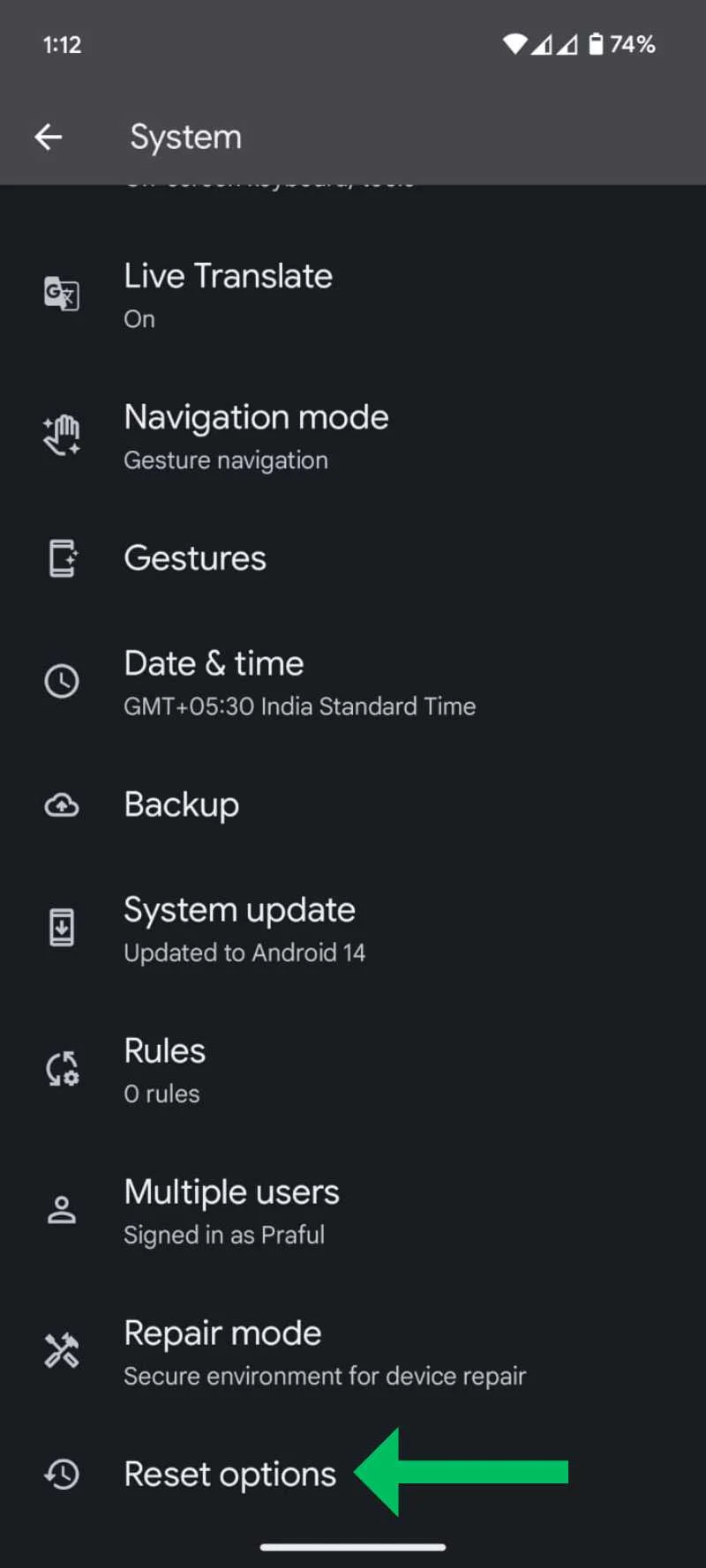
- Ahora, toque " Borrar todos los datos (restablecimiento de fábrica) ".
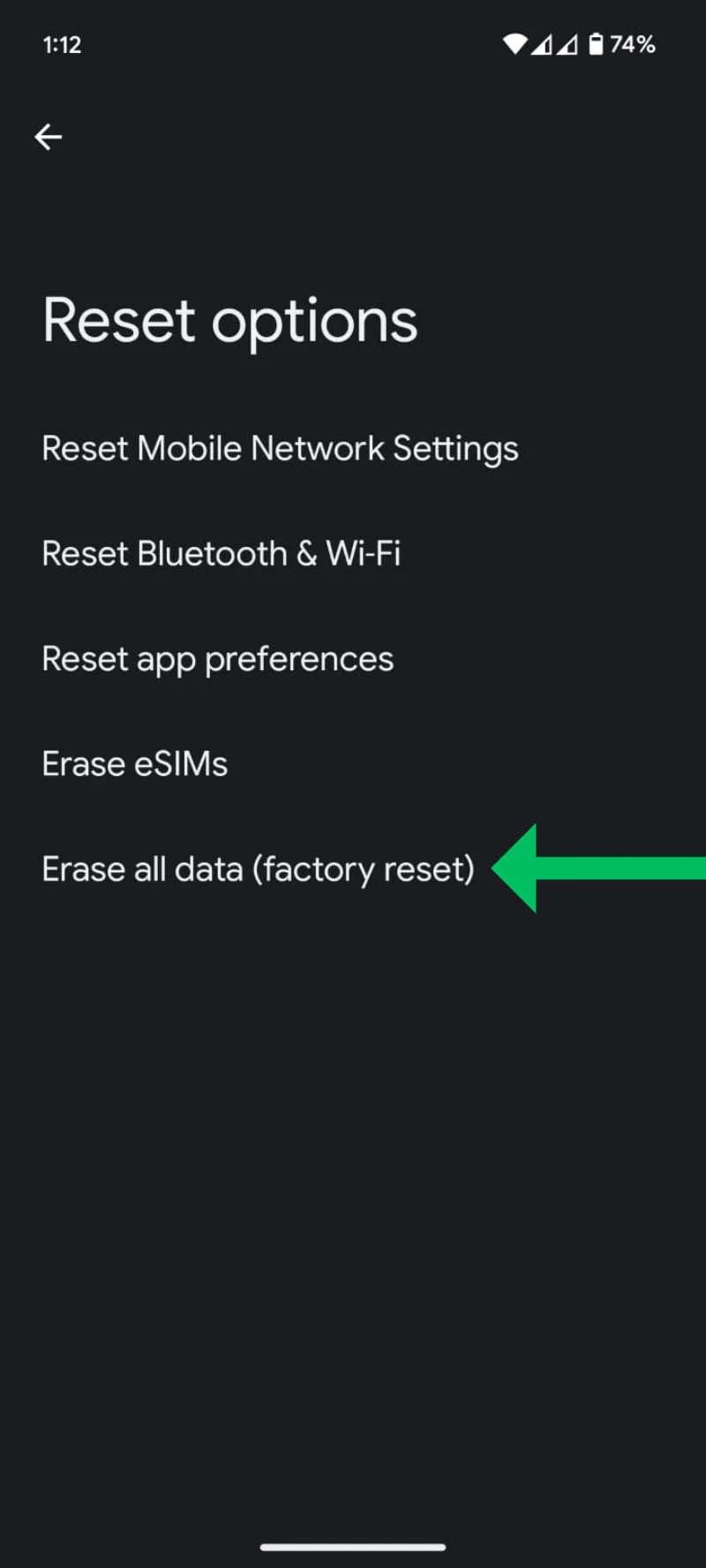
- Después de borrar tus datos, cuando el teléfono se reinicie, podrás elegir la última copia de seguridad que deseas recibir.
Si esta copia de seguridad contiene los mensajes de texto que perdió, puede restaurarlos y recuperar esos mensajes de texto importantes. Sin embargo, si no está seguro de si su última copia de seguridad contiene los mensajes de texto eliminados o no, le recomendamos que no dé este paso drástico. Podrías perder aún más datos si no tienes una copia de seguridad en tu Google Drive. Además, la copia de seguridad corre a expensas de su límite de Google Drive. Por lo tanto, debe considerar si vale la pena correr el riesgo de perder otros datos por los mensajes de texto.

Recuperar mensajes de texto eliminados en otros teléfonos Android
Si tiene un teléfono Android que no sea Google Pixel, es muy probable que su dispositivo esté usando una máscara en la parte superior del sistema operativo Android. En este caso, la búsqueda del mensaje de texto eliminado dependerá de la aplicación de mensajería predeterminada de su dispositivo.
Si su dispositivo utiliza la “ Aplicación de Mensajes de Google ” como aplicación de mensajería predeterminada, deberá seguir los pasos descritos en la sección Píxel. Compruebe si los textos eliminados se movieron accidentalmente al archivo o si existe una opción para restaurarlos desde una copia de seguridad. Si su dispositivo utiliza una aplicación de mensajería diferente, es posible que deba investigar la configuración de esa aplicación específica para recuperar los mensajes eliminados. La mayoría de los Android personalizados tienen una aplicación de mensajería dedicada con la función de papelera habilitada.
Recuperar mensajes de texto eliminados en Android mediante aplicaciones de terceros
Existe una variedad de aplicaciones y software de terceros que afirman poder recuperar mensajes de texto eliminados en Android. Sin embargo, muy pocos de ellos son efectivos. Las opciones notables incluyen FoneDog, PhoneRescue y Dr.Fone. Es importante tener en cuenta que este software requiere una suscripción para utilizar todas las funciones de recuperación de datos. Además, no hay garantía de que estas aplicaciones funcionen y su eficacia depende de su situación específica.
El mayor problema con el uso de aplicaciones de terceros para recuperar mensajes de texto eliminados es que necesita habilitar el modo de depuración USB o rootear su teléfono inteligente. Esto puede anular la garantía y presentar riesgos de seguridad, por lo que es importante verificar su situación.
Cómo evitar que sus mensajes de texto se eliminen accidentalmente
Perder sus datos importantes puede ser devastador. Pero puedes tomar precauciones para protegerte de este tipo de situaciones y evitar que tus mensajes de texto importantes se eliminen accidentalmente.
Si es usuario de Android y tiene un dispositivo que utiliza la aplicación Google Message como aplicación de mensajería predeterminada, asegúrese de tener configuradas las acciones de deslizamiento correctas.
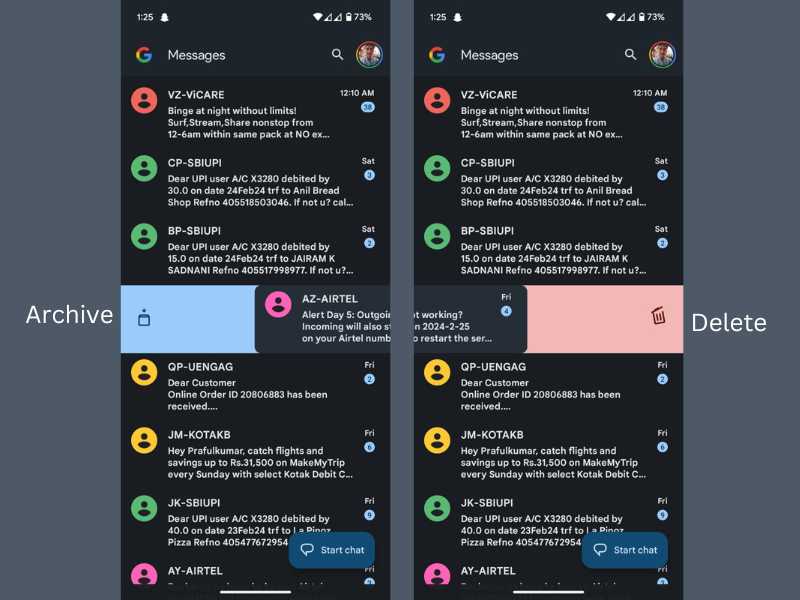
Si sus acciones de deslizamiento están configuradas para eliminar el mensaje o una conversación, existe una alta probabilidad de que sus mensajes de texto se pierdan. En su lugar, puede configurar las acciones de deslizamiento para archivar. De esta manera, puedes evitar que tus mensajes se eliminen accidentalmente. Entonces, la próxima vez que accidentalmente pases el dedo por tu mensaje de texto, se archivará en lugar de eliminarse.
Aplicaciones de terceros para administrar mensajes
Otra forma de evitar que sus mensajes de texto se eliminen accidentalmente es utilizar una aplicación de terceros que tenga una copia de seguridad en la nube o una función de papelera. De esta manera, puede recuperar fácilmente un mensaje eliminado accidentalmente de la copia de seguridad o de la papelera de reciclaje de la aplicación.
Algunas de las mejores aplicaciones de terceros para administrar mensajes incluyen:
- SMS de texto
- SMS de pulso
- Mordisquear SMS
Resumen: recupere sus mensajes de texto importantes
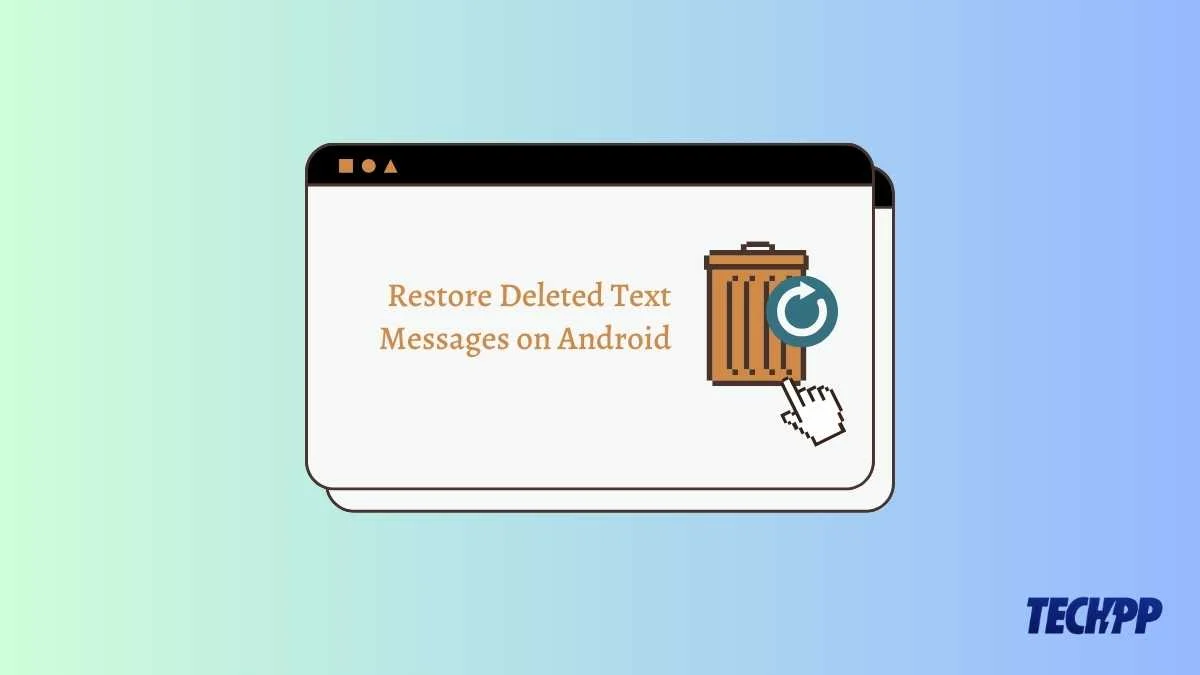
Si borraste accidentalmente un mensaje de texto importante en tu dispositivo Android, ahora sabes cómo recuperarlo. Siga los pasos de nuestra guía para recuperar sus mensajes de texto eliminados accidentalmente. Para evitar una situación así en el futuro, debe utilizar una aplicación de mensajería de terceros con funciones de copia de seguridad o papelera de reciclaje. Esto ofrece protección adicional para sus mensajes importantes.
Es todo por hoy. ¡Háganos saber en los comentarios qué método funcionó mejor para usted para recuperar sus mensajes de texto eliminados!
Preguntas frecuentes sobre la recuperación de mensajes de texto eliminados en Android
1. ¿Cómo puedo restaurar mensajes de texto eliminados desde una copia de seguridad de Google One?
Puede restaurar sus mensajes de texto eliminados realizando un restablecimiento de fábrica en su teléfono y luego restaurando su copia de seguridad desde Google One. Sin embargo, esto borrará todos los datos de su teléfono, así que asegúrese de hacer una copia de seguridad de sus archivos importantes antes de hacer esto.
- Vaya a Configuración > Sistema > Opciones de reinicio > Borrar todos los datos (restablecimiento de fábrica) .
- Toque Restablecer teléfono e ingrese su PIN, patrón o contraseña si se le solicita.
- Toca " Borrar todo " para confirmar.
- Después de que su teléfono se reinicie , siga las instrucciones que aparecen en pantalla para configurar su teléfono nuevamente.
- Cuando veas la opción de restaurar desde una copia de seguridad, asegúrate de elegir la de Google One que contiene tus mensajes de texto.
- Espere a que finalice el proceso de restauración y verifique su aplicación de mensajes.
2. ¿Cómo puedo recuperar mensajes de texto eliminados sin una copia de seguridad?
Puedes intentar usar aplicaciones de recuperación de datos de Android como Dr. Fone o PhoneRescue para escanear tu teléfono y recuperar tus mensajes. Descarga una aplicación de recuperación de datos como Dr. Fone o PhoneRescue e instálala en tu computadora. Luego, debe conectar su teléfono a su computadora a través de USB y habilitar la depuración USB en su teléfono. A continuación, debe seguir las instrucciones de la aplicación para escanear su teléfono en busca de mensajes eliminados y seleccionar los mensajes que desea recuperar. Finalmente, debes guardar los mensajes recuperados en tu computadora o restaurarlos en tu teléfono.
Sin embargo, no hay garantía de que estas aplicaciones funcionen y pueden presentar riesgos de seguridad o requerir acceso de root.
3. ¿Cómo puedo desarchivar mensajes de texto en Google Messages?
Puede desarchivar mensajes de texto en Google Messages tocando el ícono de su perfil, seleccionando "Archivado" y luego tocando el botón "Desarchivar" junto a los mensajes que desea recuperar.
- En su teléfono, abra la " aplicación Mensajes de Google" y toque el " Ícono de perfil " en la esquina superior derecha.
- Toque " Archivado " para ver la lista de conversaciones archivadas.
- Toque el " Botón Desarchivar " (el que tiene una flecha apuntando hacia arriba) en la conversación que desea desarchivar. También puedes mantener presionada la conversación y tocar Desarchivar en el menú. La conversación volverá a su bandeja de entrada principal.
- También puedes hacer esto en tu computadora yendo a message.google.com y haciendo clic en el ícono de menú, Archivado y Desarchivado.
4. ¿Cómo puedo habilitar o deshabilitar la función de papelera en Samsung Messages?
Puede habilitar o deshabilitar la función de papelera en Samsung Messages tocando el ícono de menú, Configuración , Más configuraciones y luego Eliminar mensajes . Luego puede activar o desactivar la opción Mantener los mensajes en la papelera durante 30 días.
